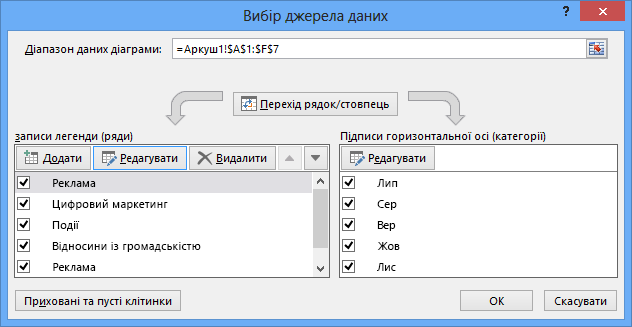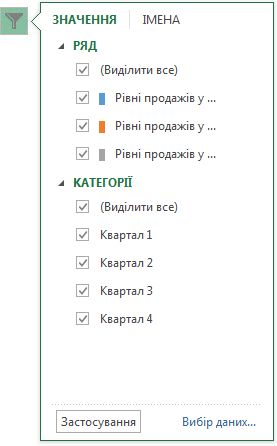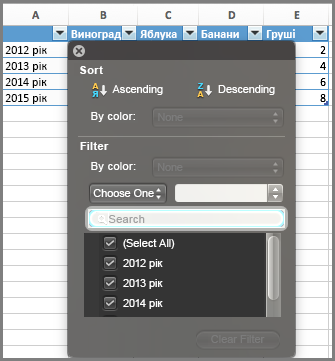Створивши діаграму, можна змінити ряд даних двома способами:
-
Використовуйте діалогове вікно Вибір джерела даних , щоб редагувати дані в рядах або перевпорядковувати їх на діаграмі.
-
за допомогою фільтрів діаграм, щоб приховати або відобразити дані на діаграмі;
Редагування або перевпорядкування ряду
-
Клацніть діаграму правою кнопкою миші та виберіть пункт Вибрати дані.
-
У вікні Записи легенд (Ряди) клацніть набір, який потрібно змінити.
-
Натисніть кнопку Редагувати, внесіть зміни й натисніть кнопку OK.
Внесені зміни можуть порушити посилання на джерела даних у книзі.
-
Щоб перевпорядкувати ряд, виберіть його та натисніть кнопку Вгору
Ви також можете додати ряд даних або видалити їх у цьому діалоговому вікні, натиснувши кнопку Додати або Видалити. Видалення ряду даних із діаграми остаточне, і його не можна буде знову відобразити за допомогою фільтрів діаграми.
Якщо потрібно перейменувати ряд даних, див. статтю Перейменування ряду даних.
Фільтрування даних на діаграмі
Почнемо з фільтрів діаграми.
-
Клацніть довільне місце на діаграмі.
-
Натисніть кнопку Фільтри діаграми
-
На вкладці Значення встановіть або зніміть прапорці поруч із наборами або категоріями, які потрібно відобразити або приховати.
-
Натисніть кнопку Застосувати.
-
Якщо потрібно відредагувати або перевпорядкувати дані в наборі, виберіть пункт Вибрати дані та виконайте кроки 2–4 в наступному розділі.
Редагування або перевпорядкування ряду
-
Клацніть діаграму.
-
На стрічці натисніть кнопку Конструктор діаграм і виберіть пункт Вибрати дані.
Буде вибрано діапазон даних діаграми та відображено діалогове вікно Вибір джерела даних .
-
Щоб змінити ряд легенд, у полі Записи легенди (ряди) виберіть ряд, який потрібно змінити. Відредагуйте поля Ім'я та Значення Y , щоб внести зміни.
Примітка.: Внесені зміни можуть порушити посилання на джерела даних у книзі.
-
Щоб перевпорядкувати ряд легенд, у полі Записи легенди (ряди) клацніть ряд, який потрібно змінити, а потім виберіть стрілки
Фільтрування даних на діаграмі
-
У Word і PowerPoint: виберіть діаграму, а потім на вкладці Chart Design (Конструктор діаграм) натисніть кнопку Edit Data in Excel (Редагувати дані в Excel).
У програмі Excel виберіть назву категорії, а потім на вкладці Основне натисніть кнопку Сортувати & Фільтр > Фільтр.
-
Потім клацніть стрілку розкривного списку, щоб вибрати дані, які потрібно відобразити, і зніміть прапорець поруч із даними, які не потрібно відображати.